Capita a chiunque di imbattersi in un errore durante la navigazione sul web. Alcuni codici di errore, come l’errore 404, sono facili da capire. Altri, invece, come “This Site Can’t Be Reached”, sono molto più vaghi e non offrono alcuna informazione su come risolverli.
Sono diverse le possibili cause dell’errore “This Site Can’t Be Reached” in Google Chrome. Capire quali sono queste cause ti aiuterà a decidere quale metodo di risoluzione dei problemi utilizzare, in modo da poter accedere al sito web di cui hai bisogno.
In questo articolo, parleremo di cosa causa il problema “Impossibile raggiungere il sito”. Poi andremo oltre, vedendo cinque modi per risolvere il problema.
Mettiamoci al lavoro!
Guarda la nostra video guida per risolvere l’errore “Questo sito non può essere raggiunto”.
Cosa Causa l’Errore “Impossibile Raggiungere il Sito”
Uno dei motivi per cui l’errore “Impossibile Raggiungere il Sito” è così frustrante è che Chrome non sempre spiega ciò che lo ha causato. Inoltre, il messaggio può apparire accanto a una vasta gamma di codici di errore.
Per esempio, potete ricevere questa notifica se vi imbattete nell’errore DNS_PROBE_FINISHED_NXDOMAIN:
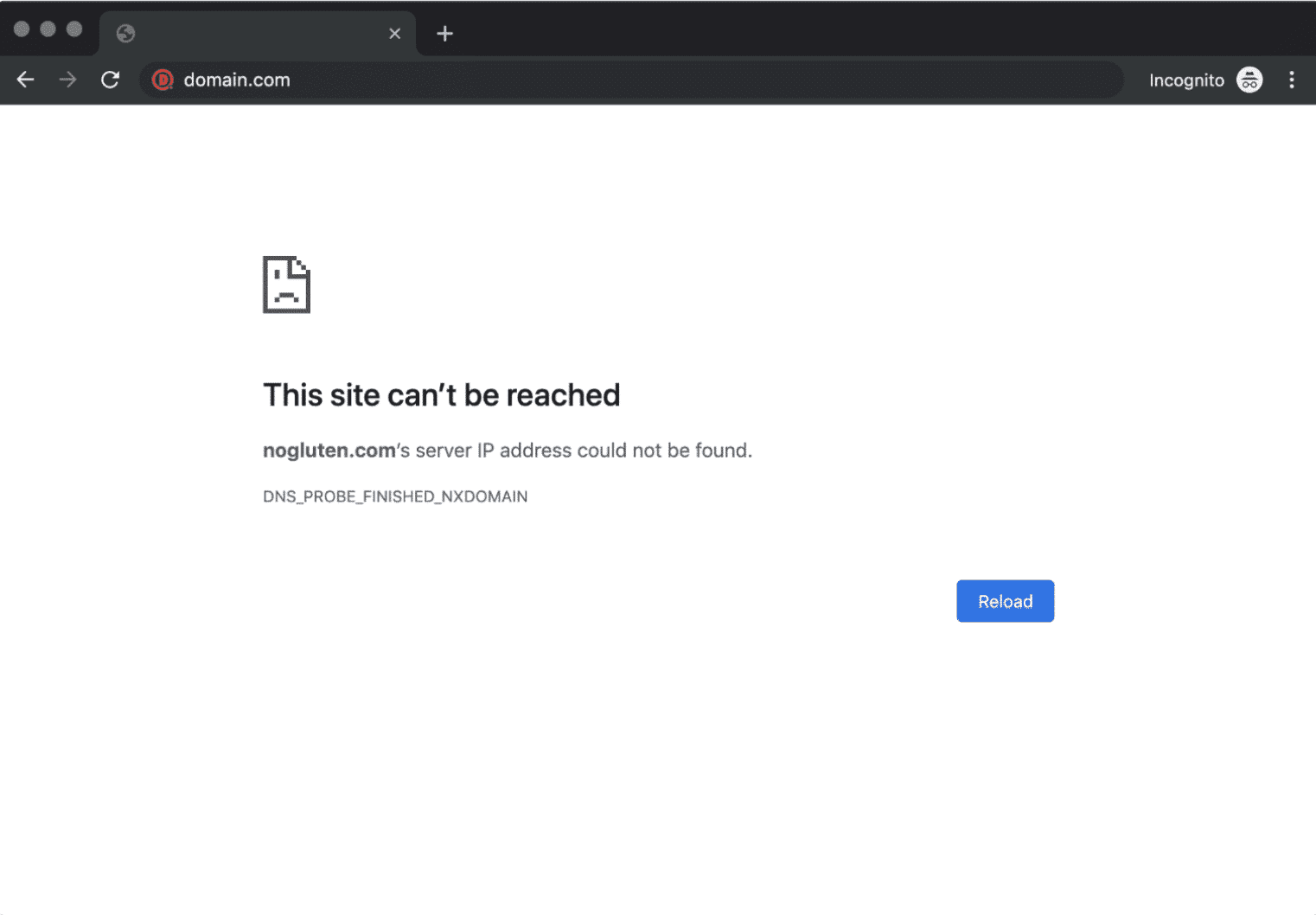
Lo stesso messaggio di errore apparirà anche se la vostra connessione si interrompe o se incontrate il codice ERR_CONNECTION_RESET:
.
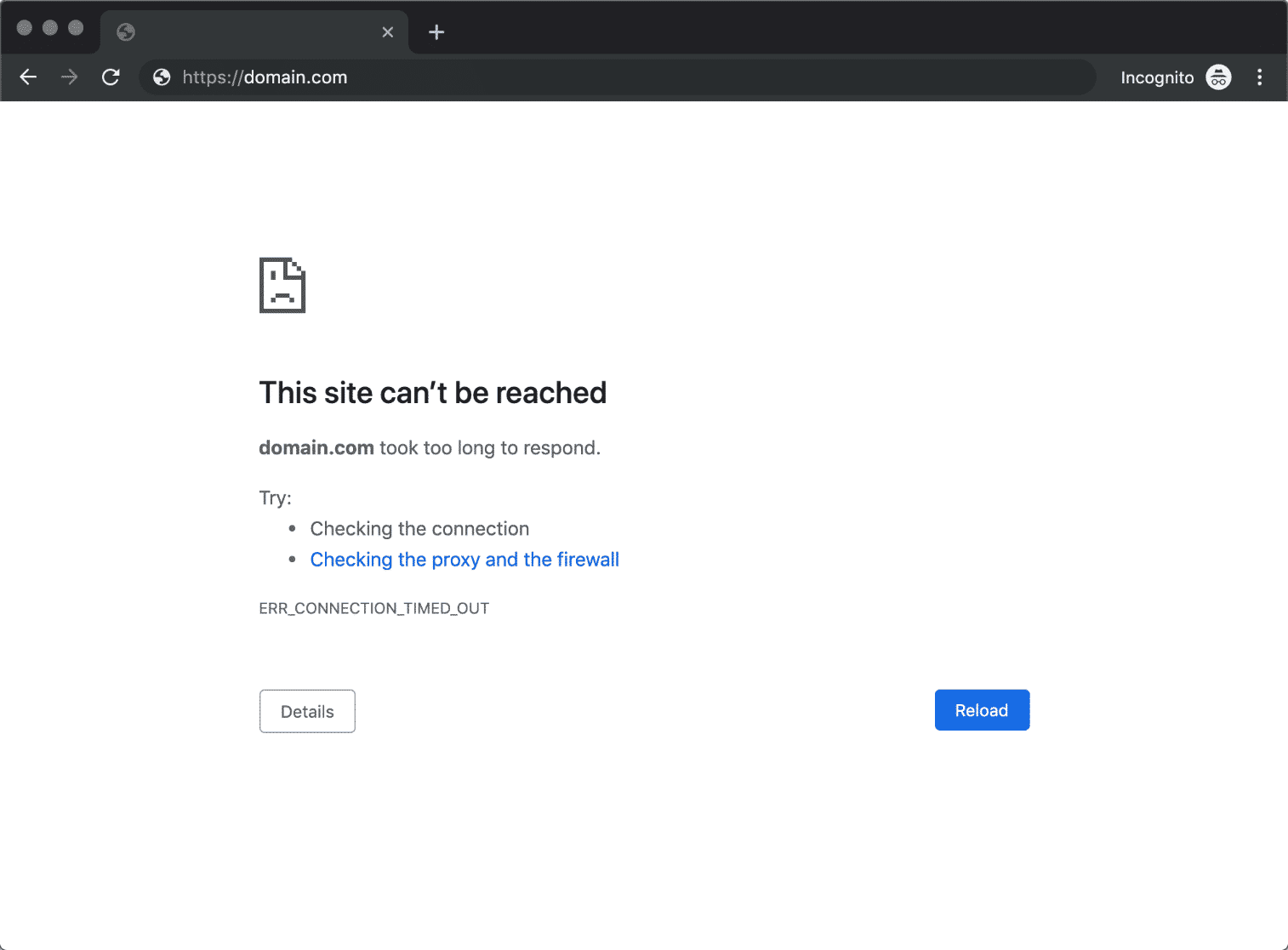
Chiaramente, Chrome usa il messaggio “Impossibile Raggiungere il Sito” come una descrizione generale per un sacco di errori. In generale, le cause più comuni sono:
- Errori di risoluzione del Domain Name System (DNS)
- Connessioni che vanno in time out
- Un fallimento generale della vostra connessione internet
- Impostazioni internet, di rete o firewall mal configurate
Anche se Chrome suggerisce alcune correzioni all’interno di ogni schermata di errore, ci sono molti altri modi in cui è possibile risolvere questo problema.
Come Risolvere l’errore “Impossibile Raggiungere il Sito” (5 Modi)
Per questa sezione, vi guideremo attraverso cinque modi (dal meno al più complicato) per risolvere l’errore “Impossibile Raggiungere il Sito”. Iniziamo con la soluzione più semplice, che comporta il controllo della vostra connessione.
1. Riavviare la Connessione Internet
Anche se avete una connessione internet funzionante, l’errore “Impossibile Raggiungere il Sito” può apparire se si verfica qualche tipo di errore con essa. Anche se può sembrare troppo semplice, riavviare il router o il modem può spesso risolvere rapidamente il problema.
Dato che riavviare la connessione di solito richiede solo un minuto o due, questa è la prima soluzione che dovreste provare. La maggior parte dei fornitori di servizi internet (ISP) raccomandano di scollegare il cavo di alimentazione del router e aspettare un minuto intero prima di ricollegarlo. Una volta riacceso, aspettate che la vostra connessione internet si resetti e poi provate a riaccedere al sito web.
2. Disabilitare il Firewall e l’Antivirus
In molti casi, il sistema operativo (OS) integrato firewall – o qualsiasi software voi usiate – può bloccare le pagine in modo aggressivo e impedire al vostro computer di stabilire una connessione. Il modo più semplice per capire se il problema è proprio questo è disabilitare temporaneamente il vostro firewall e il vostro software antivirus, e provare a visitare di nuovo il sito.
A seconda del sistema operativo che state usando, dovrete seguire una serie diversa di passaggi per disabilitare il firewall integrato. Potete usare i seguenti articoli come guida:
Per quanto riguarda la disabilitazione del software antivirus, le impostazioni dipenderanno dallo strumento che state usando. Nella nostra esperienza, è raro che il vostro firewall vi impedisca di caricare un sito web a meno che non sia veramente pericoloso.
Se disabilitare il firewall e l’antivirus non funziona, è il momento di provare un metodo diverso. Non dimenticate di riattivarli entrambi prima di andare avanti.
3. Cancellare la Cache del Browser
Mentre navigate sul web, Chrome memorizza molti dati e file dai siti web che visitate. Il vostro browser memorizza questi file in una cache locale, così non deve ricaricare completamente i siti ogni volta che li visitate.
In alcuni casi, si potrebbe incorrere nell’errore “Impossibile Raggiungere il Sito” a causa di problemi con i file della cache. Per risolvere questo problema, dovrete svuotare la cache del vostro browser.
Supponendo che stiate usando Chrome, potete farlo andando su Chrome > Preferenze > Privacy e sicurezza > Cancella dati di navigazione e selezionando l’opzione Immagini e file memorizzati nella cache:
.
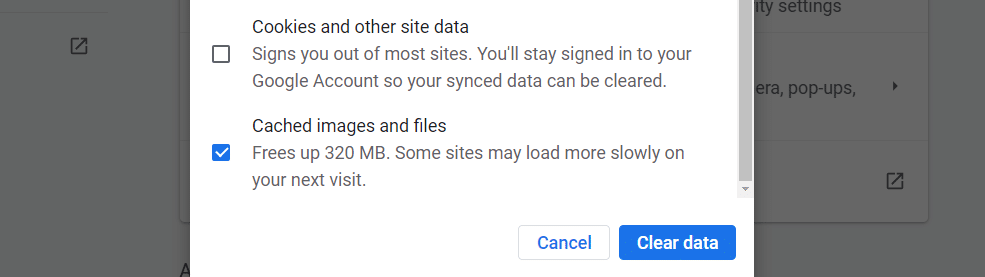
Fate clic su Cancella dati, e questo è tutto. Aspettate che Chrome faccia il suo lavoro, e poi provate a ricaricare il sito web che vi stava dando problemi prima.
4. Svuotare la Cache dei DNS
Il vostro sistema operativo memorizza un sacco di dati dai siti web che visitate. Memorizza anche i loro indirizzi IP in quella che chiamiamo “cache DNS”. In questo modo, il vostro browser non deve cercare gli stessi IP attraverso il suo server DNS ogni volta che volete stabilire una connessione. Se questo vi suona familiare, è perché la cache DNS funziona in modo simile alla cache del vostro browser, solo che memorizza diversi tipi di dati.
Questa è una caratteristica fantastica che fa risparmiare tempo a ogni utente. Tuttavia, può anche portare a errori se il vostro sistema operativo memorizza informazioni non aggiornate per un sito web. In questo caso, è necessario “svuotare” o resettare la cache DNS.
La pulizia della cache DNS è molto più semplice di quanto sembri. Abbiamo un tutorial completo sullo svuotamento della cache DNS su tutti i principali sistemi operativi e browser, quindi andate avanti e date un’occhiata. Se questo non funziona, potrebbe essere necessario cambiare i server DNS, di cui parleremo nella prossima sezione.
5. Cambiare i Vostri Server DNS
Il vostro ISP vi assegna automaticamente i server DNS per la connessione. Tuttavia, potete configurare le vostre impostazioni internet per usare un set specifico di server DNS.
In Windows, potete farlo navigando in Pannello di controllo > Rete e Internet > Centro connessioni di rete e condivisione, e poi selezionando l’opzione Modifica impostazioni adattatore:
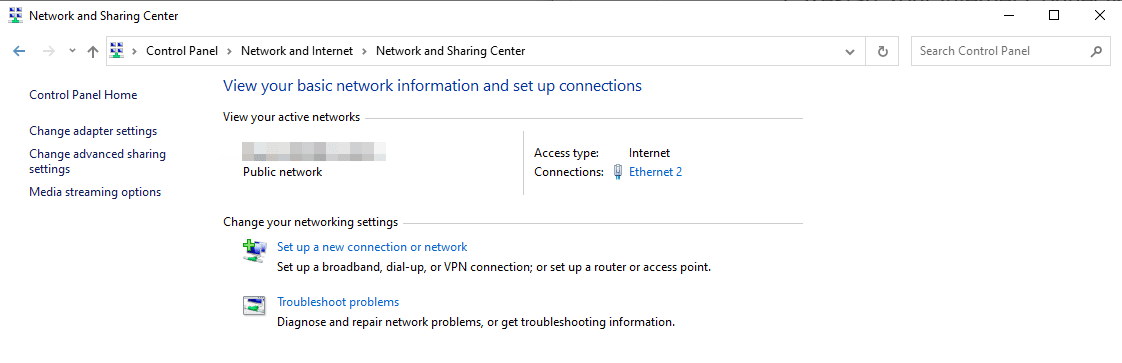
Nella schermata successiva, fate clic con il tasto destro del mouse sulla vostra connessione internet attiva e selezionate Proprietà. Nella lista che appare, selezionate Internet Protocol Version 4 (TCP/IPv4), e fate clic ancora una volta su Proprietà :
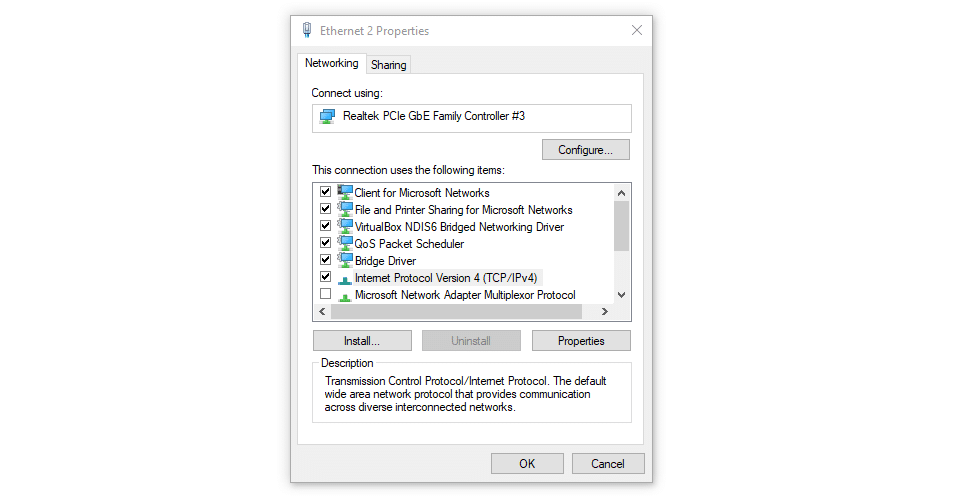
Apparirà una nuova schermata, compresa una sezione che vi permette di impostare indirizzi di server DNS personalizzati. Potete usare i due campi nello screenshot qui sotto per inserire gli indirizzi del server DNS che volete usare:
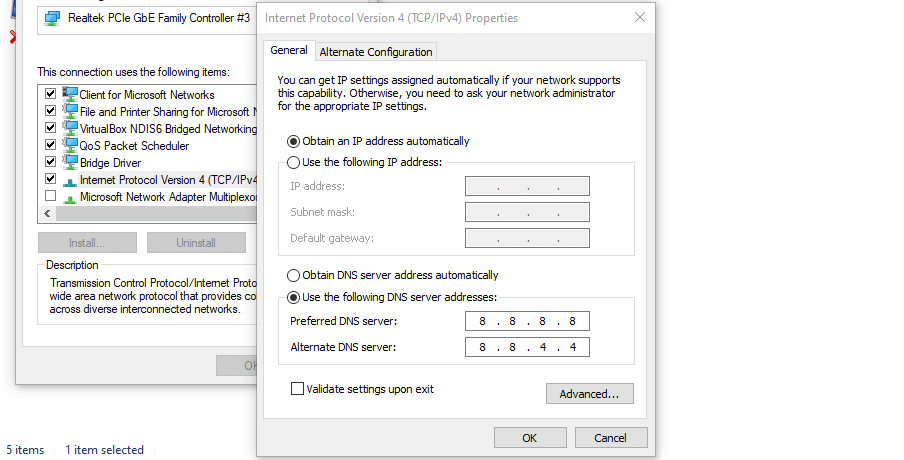
Nella schermata, stiamo usando gli indirizzi DNS pubblici di Google, che sono “8.8.8.8” e “8.8.4.4”. Tuttavia, ci sono un sacco di fantastici server DNS gratuiti che potete usare.
Se state usando macOS, potete cambiare le vostre impostazioni DNS navigando in Preferenze di sistema > Rete, selezionando la vostra rete e facendo clic su Avanzate. Quindi, andate alla scheda DNS:
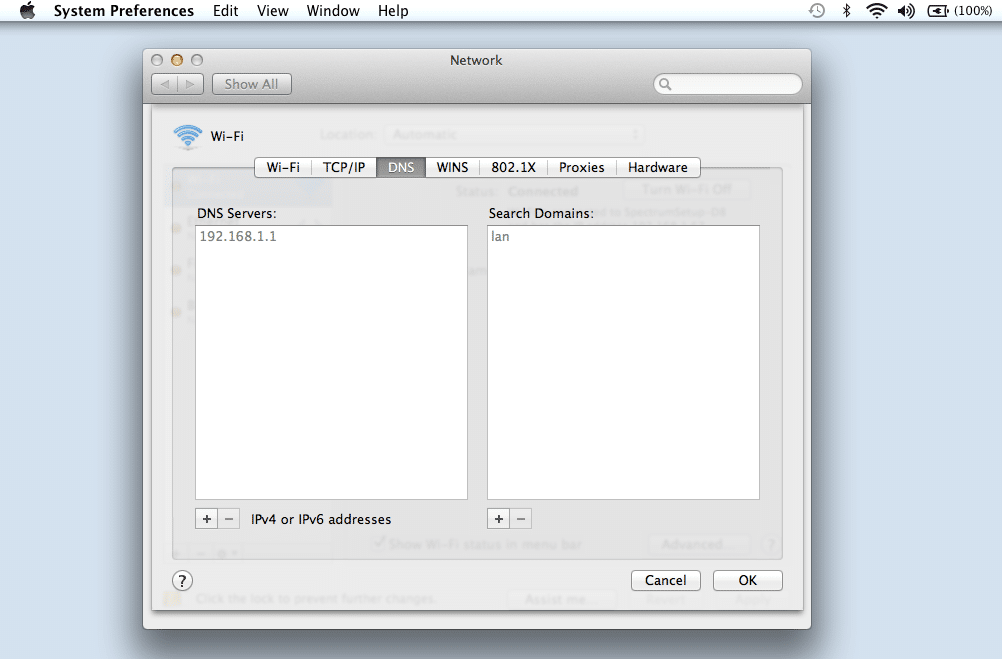
Potete aggiungere i server DNS personalizzati che desiderate usare facendo clic sull’icona (+). Una volta configurate le nuove impostazioni DNS e aver premuto il pulsante OK, dovreste essere pronti a partire.
La vostra connessione internet dovrebbe funzionare allo stesso modo, ma l’errore “Impossibile Raggiungere il Sito” dovrebbe essere sparito. In alcuni casi, cambiare i server DNS può permettervi di caricare i siti più velocemente e di entrare in siti web a cui prima non potevate accedere.
Riepilogo
Anche se l’errore “Impossibile Raggiungere il Sito” può essere fastidioso, non è difficile da risolvere. Nella maggior parte dei casi, l’errore deriva da problemi con la vostra connessione internet o con le impostazioni DNS e la cache.
Se incontrate il messaggio “Impossibile Raggiungere il Sito”, ecco cinque metodi per risolverlo (in ordine di complessità):
- Riavviare la connessione a internet.
- Disabilitare il firewall e l’antivirus.
- Svuotare la cache del browser.
- Svuotare la cache dei DNS.
- Cambiare i server DNS.
La risoluzione degli errori di un sito web può richiedere un po’ di tempo. Tuttavia, se non siete in grado di risolverli in autonomia, potete sempre raggiungere il supporto del vostro fornitore di hosting. Date un’occhiata ai nostri piani per saperne di più sulle soluzioni che offriamo qui a Kinsta!


